Metody korygowania błędu załadunku Błąd aplikacji 5 0000065434

- 1341
- 341
- Gracja Piekarski
Wiele osób, które korzystają z aplikacji Steam do Windows, ma błąd w ramach kodu 5 0000065434 podczas próby pobrania gry. Ponadto pozostałe funkcje oprogramowania są zwykle wykonywane regularnie: możesz komunikować się z innymi graczami, tworzyć strumienie, słuchać muzyki itp.

Błąd obciążenia aplikacji Błąd 5 0000065434.
Co powoduje błąd obciążenia aplikacji błędu 5 0000065434
Przyczyny błędu błędu ładowania aplikacji z kodem 5 0000065434 mogą być inne - przedstawimy je w największym prawdopodobieństwie:
- Sama aplikacja działa niepoprawnie, być może błąd pojawił się nawet na etapie instalacji na komputerze;
- Na stronie wystąpił problem, którego satelitą jest aplikacja;
- W systemie Windows wystąpiła awaria.
Najczęściej problem pojawia się właśnie w stosunku do aplikacji, nawet na etapie jej instalacji. Czasami system nie ma niektórych ważnych elementów, aw sekcjach nie ma niezbędnych plików. Istnieją również częste problemy w samym hostingu, w którym to przypadku lepiej jest pisać wsparcie tak szybko, jak to możliwe, aby poprawić wszystko, ponieważ użytkownicy nie będą w stanie na to wpłynąć. Często w samym systemie operacyjnym Windows występują nieprawidłki, które utrudniają normalne działanie aplikacji, zwłaszcza nieoficjalne kopie systemu operacyjnego, podlegają temu.
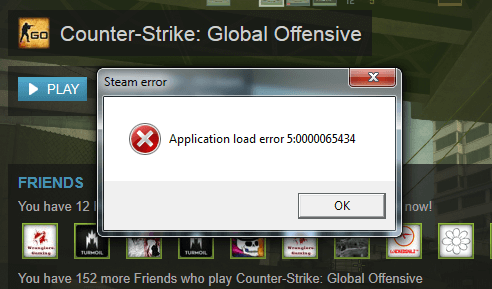
Korekta awarii błędu obciążenia aplikacji
Porozmawiajmy teraz o tym, co zrobić, aby poprawić błąd. Wypróbuj każdą metodę, a następnie sprawdź, jak zachowuje się aplikacja.
Czyszczenie klienta Steam
- Otwórz „dyrygent” i znajdź na liście po lewej „komputer” - „dysk C”.
- Rozwiń zawartość dysku systemowego i wprowadź folder plików programu, aw nim, który jest przydzielony „bodźca”.
- Usuń zawartość AppCache. Nie martw się, jeśli otrzymasz powiadomienie, że nie możesz zniszczyć niektórych plików - po prostu tęsknię za nimi, są one ważne dla pracy.
- Teraz otwórz aplikację i wypluwaj, a następnie ponownie wejdź na swoje konto.
- Spróbuj pobrać grę i zobaczyć, jak potrwa ten proces, czy udało ci się wszystko naprawić.

Instalacja trybu kompatybilności
Teraz musisz sprawdzić, w jaki sposób aplikacja oddziałuje z systemem. Dla tego:
- Kliknij ikonę „Steam” za pomocą prawego przycisku myszy.
- Wybierz właściwości i przełącz na kartę Compatibolyy.
- Potwierdź, że jesteś „administratorem” tego komputera i chcesz uruchomić oprogramowanie we własnym imieniu.
- Będziesz również oferowany, aby uruchomić program w trybie kompatybilności z dowolnej wersji systemu Windows - spróbuj wybrać własny lub więcej starych i sprawdź, jak odzwierciedlono go w zastosowaniu aplikacji.
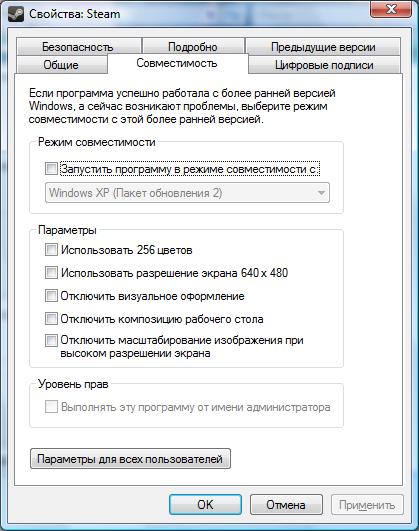
Nie zapomnij ponownie uruchomić komputera po zmianie ustawień.
Prawidłowa instalacja hakowania
Błąd podczas uruchamiania gry można powiązać z użytym kluczem pirackim. Jeśli używasz Keigen lub Kryak, co oczywiście jest całkowicie nielegalne i narusza prawa autorskie, to uważnie przeczytaj, co robić.
- Z reguły musisz skopiować określony plik, zainstalować grę, ale nie uruchamiaj.
- Zamiast tego musisz znaleźć na folderze „dysku” i wstawić kopiowany element, zgadzając się na wymianę źródła.
- Po ponownym uruchomieniu, a dopiero wtedy uruchomienie aplikacji następuje.
W każdym przypadku instrukcja może być inna. Możliwe, że sami programiści popełniali jakiś błąd lub zapomnieli uwzględnić niezbędne elementy w opakowaniu. Jeśli nic nie wyjdzie, musisz kupić płatną wersję lub szukać pęknięcia w innym miejscu.
Ponownie zainstalowanie klienta gry
Również skuteczną miarą może być ponowna instalacja klienta gry - być może ostatnim razem, gdy coś straciło i przegrało.
- Aby rozpocząć, otwórz „Wyszukaj” i dopasuj tam: „Panel sterowania”.
- Kliknij ikonę i znajdź na liście „Steam”, podkreśl ją.
- Kliknij powyżej przycisku „Usuń”.
- Pobierz dystrybucję aplikacji i rozpocznij instalację, zgodnie z instrukcjami.
- Wyloguj się, pobierz grę i spróbuj ją ponownie zainstalować.
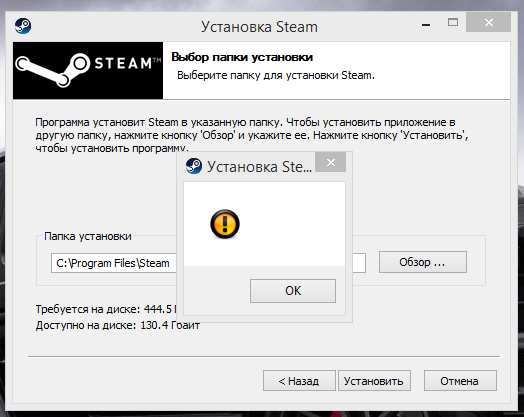
Wirusy sprawdzające komputer
Nie tak często, ale nadal zdarza się, że przyczyną błędu jest wirusy, które zadziwiają system. Aby to sprawdzić:
- Pobierz popularny i niezawodny antywirus.
- Uruchom sprawdź system jako całość lub pliki gry i aplikacje.
- Jeśli coś zostanie znalezione, zgadzam się przenieść wszystkie podejrzane elementy, aby je kwarantannie lub usunąć.
- Usuń resztki gry i „Steam” i ponownie zainstaluj wszystko.
Czasami antywirus zakłóca instalację absolutnie bezpiecznej gry, biorąc pod uwagę jej pliki podejrzane. Możesz spróbować wyłączyć filtrowanie ruchu:
- Otwórz główne okno obrońcy.
- Znajdź sekcję „Parametry” lub „Ustawienia”.
- Zobacz rozdziały dotyczące połączenia internetowego i zabranianie kontroli przepływu.
Jeśli natknąłeś się na antywirus z skomplikowanym interfejsem i nie znalazłeś odpowiednich ustawień, po prostu wyłącz go podczas instalacji gry, a następnie włącz go ponownie. Nie próbuj pobierać gry z działającego komputera - z reguły istnieje potężna obrona, której zarządzanie jest dostarczane administratorowi systemu.

Co zrobić, jeśli nic nie pomaga
Najpierw spróbuj sprawdzić system błędów i w razie potrzeby przywrócić normalną pracę. Idź następująco:
- Otwórz „komputer” - „dysk C”.
- Kliknij go za pomocą prawego przycisku i wybierz opcję „Właściwości”, kartę „Service” i kliknij przycisk „Defragmentacja”.
- Poczekaj, aż proces zostanie zakończony i ponownie uruchom komputer.
Możesz to również zrobić w inny sposób:
- Wprowadź „wyszukiwanie”: „wiersz poleceń”.
- Kliknij ikonę z prawym przyciskiem myszy i wybierz „Uruchamianie w imieniu administratora”.
- Zapytaj polecenie: chkdsk c: /f /r (zamiast „c” możesz mieć inną literę wskazującą dysk systemowy) i kliknij „Enter”.
- Poczekaj na zakończenie procesu i wykonaj ponowne uruchomienie, a następnie spróbuj ponownie zainstalować grę.
Jeśli z systemem wszystko jest w porządku, to problem dotyczy gry. Pamiętaj, aby napisać do usługi wsparcia (zwłaszcza jeśli kupiłeś oficjalną dystrybucję), wyjaśnij im sytuację we wszystkich szczegółach i załącz zrzuty ekranu, aby uzyskać więcej przejrzystości. Oczywiście twój problem zostanie rozwiązany w krótkim czasie.

